Содержание
Как включить комментарии в YouTube и почему их отключили
В этой статье разберемся как включить комментарии в YouTube, почему они могут быть выключены и из-за чего началась вся шумиха c отключением.
Как включить комментарии на YouTube
Включить комментарии на YouTube можно в Творческой студии YouTube. Даю 2 способа.
1) Через Классическую студию YouTube — передите по ссылке — только залогиньтесь под нужным аккаунтом.
У вас откроется раздел «Настройки сообщества» — в нем ряд инструментов для работы с пользователями. В самом нижнем блоке находится нужная настройка — убедитесь в том, что у вас активна галочка напротив пункта «Разрешить все комментарии».
Также в этом разделе можно можно заблокировать определенные аккаунты, настроить модерацию комментариев и добавить в черный список оскорбительные слова, также выбрать одно правило для всех комментариев на канале.
2) Через новый интерфейсе YouTube — зайдите в Творческую студию — Настройки канала — и перейдите в раздел Сообщество. Далее все по той же схеме — определите, не отключены ли комментарии и выберите, все ли сразу показывать и в каком порядке.
Далее все по той же схеме — определите, не отключены ли комментарии и выберите, все ли сразу показывать и в каком порядке.
К большому сожалению, некоторые каналы уже не смогут включить комментарии даже с модерацией (их владельцы будут об этом уведомлены). Например, с января 2020 такими являются детские каналы.
Как включить комментарии под отдельными видео в YouTube
Иногда вы можете обнаружить, комментарии на канале в целом не заблокированы, а вот под отдельными видео все же отключены. Такое бывает, если на вашем канале появились видео с детьми и ютуб их решил защитить отключением комментариев.
Чтобы проверить, отключены комментарии под видео или нет, сначала по предыдущему пункту убедитесь, что на канале разрешены все комментарии. После этого зайдите в редактирование нужного видео в раздел Расширенные настройки (Дополнительные). В этом разделе должен быть активным пункт «Разрешить все комментарии».
К сожалению, даже после совершения всех действий и даже жалоб на аппеляцию YouTube может не вернуть возможность комментирования ваших видео.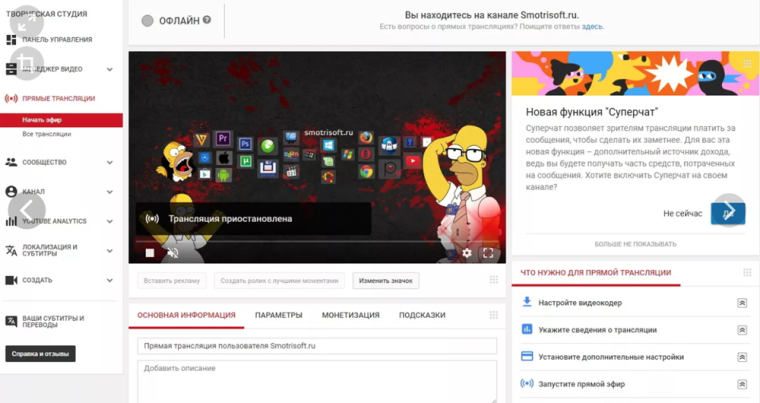
Почему отключили комментарии в YouTube
YouTube отключил комментарии под детскими видео, чтобы предотвратить оскорбительное поведение в отношении несовершеннолетних. Видеоблогер MattsWhatItIs снял видео, в котором он нашел «червоточину» YouTube и раскрыл целую сеть педофилов.
В этом видео он показал, что негодяи под видео с несовершеннолетними на YouTube тайм-кодами отмечают интересные по их мнению места (там же соответствующие эмоджи и комментарии). Видео кажутся безобидными. В них нет оголенных тел или гениталий — на детях показывают массаж, они занимаются гимнастикой, выбражают на камеру или едят мороженное («popsicle challenge»). Но некоторые люди, к сожалению, находят в этом сексуальный подтекст и используют в гнусных целях.
На такое видео можно было отправить жалобу, и на них могли отключить комментарии.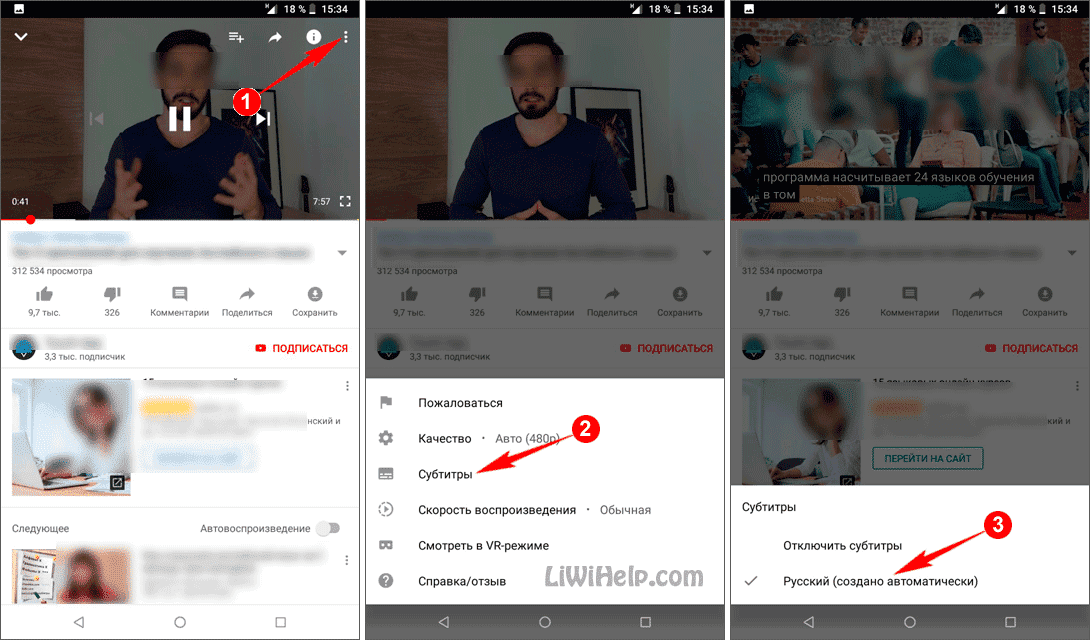 Только их монетизация продолжалась и сами видео все так же оставались на видеоплатформе.
Только их монетизация продолжалась и сами видео все так же оставались на видеоплатформе.
Как отреагировал YouTube
Первой реакцией команды YouTube стало отключение комментариев на десятках миллионов подозрительных видео. Это затронуло не только простых пользователей, которые держали на ютубе видео детей в качестве личного архива, а и огромное количество каналов блогеров с детским контентом.
Креаторы, соблюдающие Принципы сообщества YouTube, запротестовали. С отключенные комментариями у них исчезла возможности общаться со своей аудиторией, а также серьезно пострадала монетизация творчества в целом.
Ютуб пытался объяснить свои действия и дать решение ситуации, даже опубликовал статью на своем блоге и в Сообществе.
С этого момента комментарии на детских каналах будут отключены и включить комментарии под видео заново можно будет только при условии тщательной модерации. По крайней мере, так было раньше.
Пока ситуация ждала решения, через пару месяцев в сторону YouTube прилетает новое обвинение и штраф на 170 млн долларов — за незаконный сбор данных о детях до 13 лет. Собранная информация использовалась для дальнейшей рекламы несовершеннолетним каких-либо товаров или услуг через инструменты Google, что напрямую нарушает закон о конфиденциальности детей в интернете COPPA.П
Собранная информация использовалась для дальнейшей рекламы несовершеннолетним каких-либо товаров или услуг через инструменты Google, что напрямую нарушает закон о конфиденциальности детей в интернете COPPA.П
После этого с января 2020 года для детского контента в YouTube отключены не только комментарии, но и другие «некоторые функции». Если быть честной, то отключено теперь почти все, кроме самой загрузки видео на YouTube и каких-то базовых настроек роликов и канала.
Ссылаясь на статью Справки YouTube, на уровне видео могут быть недоступны:
- автовоспроизведение на главной странице;
- подсказки и конечные заставки;
- логотип канала;
- спонсорство;
- комментарии;
- кнопку «Внести пожертвование»;
- отметки «Нравится» и «Не нравится» в сервисе YouTube Music;
- чат и пожертвования в нем;
- продажа билетов и сувенирной продукции;
- уведомления;
- персонализированная реклама;
- воспроизведение в мини-проигрывателе;
- Суперчат и суперстикеры;
- возможность добавить ролик в обычный плейлист или плейлист «Смотреть позже».

На уровне канала могут быть недоступны:
- спонсорство;
- уведомления;
- записи;
- сюжеты.
Кроме того, теперь АВТОРЫ ОБЯЗАНЫ указывать назначение своих роликов при загрузке каждого видео, чтобы было понятно, кто их может смотреть — а именно «для детей» или «не для детей»:
Такое разделение помогает Ютубу модерировать активность канала. В случае не указания такой информации или указания недостоверных данных Ютюб может наказать канал блокировками видео или наложением штрафных санкций.
Монетизация YouTube после отключения комментариев
Помимо отключения комментариев, видео с несовершеннолетними могут получить ограничение или даже отключение монетизации. Поэтому если вы считаете, что монетизация на вашем канале была отключена ошибочно, то можете подать апелляцию.
Выводы
Детский контент на YouTube всего за несколько лет стал целой эпохой и было очевидно, что нужны рычаги для его регулирования.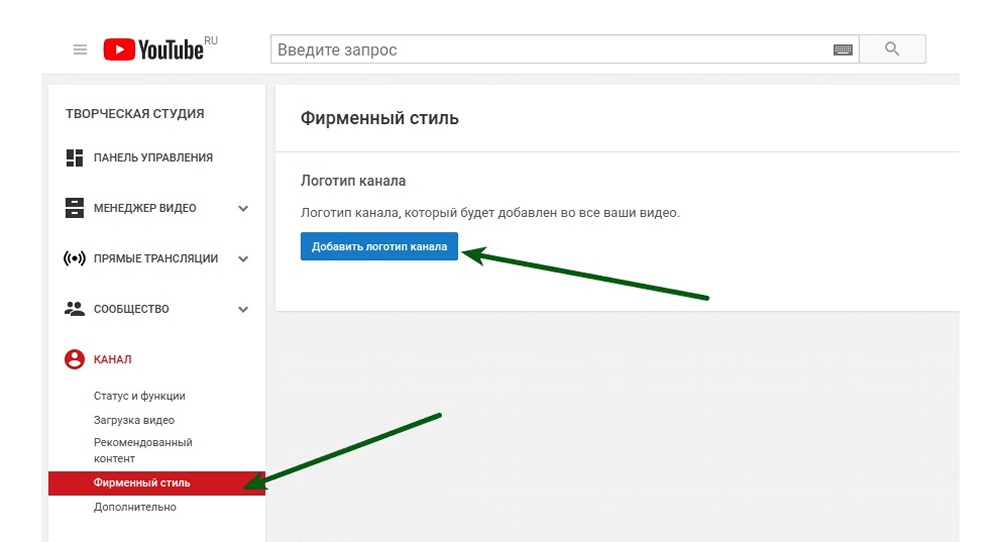 Но такого поворота не ожидал и не хотел никто.
Но такого поворота не ожидал и не хотел никто.
Отключение комментариев на ютуб, возможно, и поможет сбавить обороты педофилов, и они станут меньше смотреть видео с детьми. Но вместе с комментариями ушли практически все интерактивные опции на видео — а это очень сильно подкосило заработок блогеров.
Пострадала не только прямая монетизация от просмотров — детские блоги лишились большинства рекламных интеграций и контрактов. Рушатся целые бизнесы, и чтобы их сохранить, родители пытаются переориентировать каналы на создание подросткового контента или заводят свои собственные. Возможно, это поможет им как-то занять позиции на YouTube.
Еще одним вариантом для блогеров может стать миграция на другие площадки вроде Instagram или TikTok. Но что именно будет иметь для них наибольший успех, мы узнаем спустя какое-то время.
Статья про комментарии на YouTube, но цепляет куда более глубокую проблематику. Одна из них — стоит ли в текущих условиях заводить детский канал. Я бы точно не рекомендовала это делать с одной лишь целью заработка.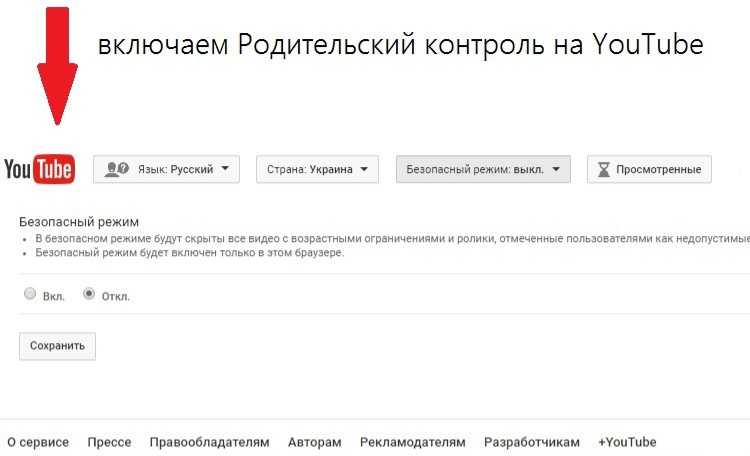 Но если ваша истинная мотивация кроется в не реализованном таланте и творческом порыве — стоит пробовать и делать видео, чтобы их увидел мир. А разбираться с комментариями будете после)
Но если ваша истинная мотивация кроется в не реализованном таланте и творческом порыве — стоит пробовать и делать видео, чтобы их увидел мир. А разбираться с комментариями будете после)
Как включить комментарии в ютубе под видео и как с ними работать
Для любого человека важен отклик на его работу. Все мы ждем похвалы и одобрения со стороны зрителей. Но аудитория на YouTube часто бывает злой и неконструктивной в высказываниях под видеороликами. В этой статье разберем, как реагировать на комментарии и управлять ими на своем YouTube-канале.
Как управлять комментариями на YouTube-канале?
I. Заходим в Настройки канала → Загрузка видео → Расширенные настройки → Комментарии.
Выбираем один из вариантов управления комментариями:
* разрешить все комментарии;
* отправлять потенциально недопустимые комментарии на проверку;
* отправлять все комментарии на проверку;
* отключить комментарии.
Тут уж смотрите сами, что в конкретной ситуации вам подходит.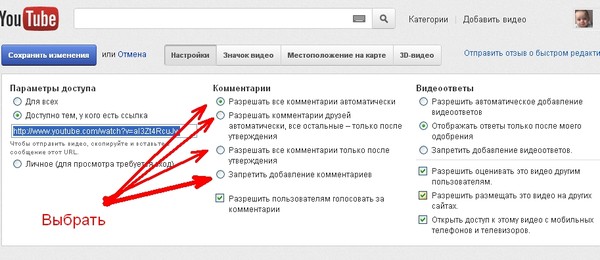 Обычно я выбираю «Отправлять потенциально недопустимые комментарии на проверку».
Обычно я выбираю «Отправлять потенциально недопустимые комментарии на проверку».
Для детского контента комментарии автоматически отключены.
II. Переходим в настройках канала на вкладку «Сообщество» в раздел «Черный список» и вносим слова, которые считаете недопустимыми в комментариях под вашими видео.
III. Блокируем особо ядовитых комментаторов.
Способ 1: вносим ссылку на их аккаунт в «Заблокированные пользователи» в настройках канала на вкладке «Сообщество».
Способ 2: нажимаем на значок в виде трех горизонтальных точек возле комментария и выбираем: «Заблокировать пользователя», «Удалить» или «Пожаловаться».
Подробнее про управление комментариями на YouTube-канале можно прочесть в этой статье Справки.
Как реагировать на критику?
Правило 1: никакой агрессии в ответ.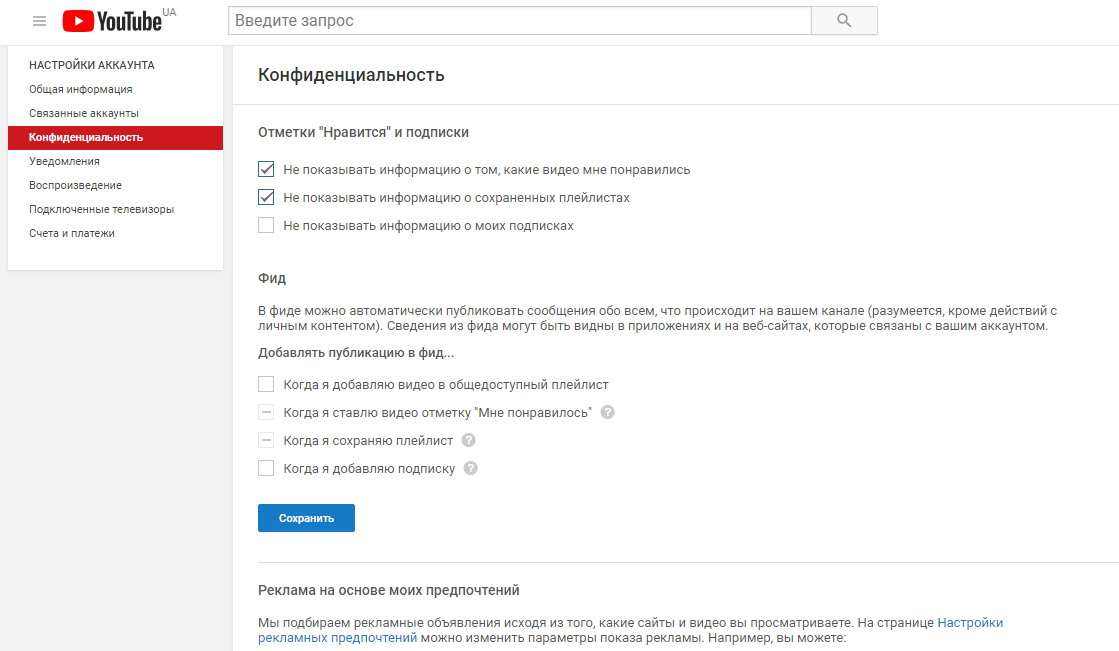
Проблема не в вас, а в критиканах. Вы каким-то образом задели их боль. Вот они и перешели в режим «Бей». Начнете «кидаться какашками» в ответ, значит вы такой же несчастный, жаждущий найти виноватого в своих внутренних проблемах.
Правило 2: если можно проигнорировать злой комментарий, игнорируем.
В рамках YouTube любые взаимодействия с видео полезны. Плохо, когда реакций совсем никаких нет. Яркий пример игнора негатива — Артемий Лебедев. Будь как Тёма — не обращай внимание на зануд.
Закреплённый комментарий вовлекает зрителей и задает тон остальным комментариям. Хотя и не остановит любителей нести свой негатив в массы.
Правило 3: если выгоднее не игнорировать, включаем функцию «психолог» и с помощью открытых вопросов выводим обидчика на чистую воду.
Негатив можно перевести в позитив. Правильные вопросы в ответных комментариях помогут из хейтера сделать конструктивного критика или разовьют ветку в интересную дискуссию, в которую вовлекутся и другие люди.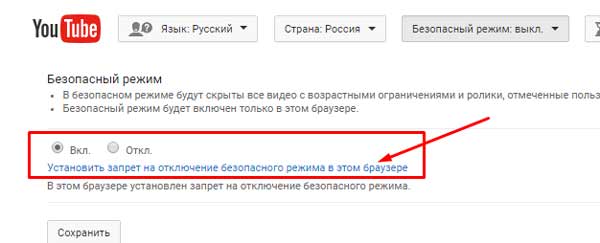
Творите больше хорошего видеоконтента и выжимайте пользу с комментариев для своего канала.
P.S. Вопросы, пожелания по темам и найденные опечатки, как всегда, пишите в комментариях.🙂
Как включить комментарии на YouTube
Конечно, есть и ненавистники. Но чем был бы YouTube без комментариев? Обмен идеями и расширение сообщества — это только две причины, по которым стоит включать комментарии и позволять зрителям делиться своими мыслями под вашими видео. Вот как это работает.
Анна Мартынова
12 июня 2022 г.
9 февраля 2022 г.
YouTube SEO
Зачем включать комментарии к видео на YouTube?
Комментарии зрителей могут стать отличным способом получить лучше узнайте свою аудиторию . Вы узнаете, что люди думают о ваших видео, и узнаете о темах, о которых люди хотят узнать больше.
Иногда у зрителей возникают вопросы, которых вы, возможно, не ожидали.
Помимо возможности ответить на них напрямую, вы, вероятно, генерируете множество идей по темам, читая раздел комментариев.
Общение с вашей аудиторией в комментариях поможет вам расширить сообщество и, таким образом, ускорить развитие вашего канала. По этой причине важно знать, как включить комментарии к видео на YouTube.
Как включить комментарии к видео на YouTube
У вас есть два варианта включения комментариев к видео. Вы можете включить комментарии по умолчанию для всех видео или включить/отключить комментарии для отдельных видео.
Как включить комментарии по умолчанию
- Войдите в YouTube Studio .
- В меню слева выберите Настройки .
- Выберите Сообщество , а затем По умолчанию .
- Выберите настройки по умолчанию:
— Если у вас есть вкладка «Сообщество»: выберите настройки по умолчанию в разделе «Комментарии на вашем канале».
— Если у вас нет вкладки «Сообщество»: выберите настройки по умолчанию для загрузки новых видео в разделе «Комментарии». в ваших новых видео». - Выбрать Сохранить
Как включить/отключить комментарии для отдельного видео
Если вы не хотите, чтобы люди оставляли комментарии под конкретным видео , измените настройки комментариев на странице контента. То же самое относится, если вы хотите включить комментарии для выбранных видео.
- Войдите в YouTube Studio .
- В меню слева выберите Content .
- Щелкните миниатюру видео.
- Прокрутите вниз и нажмите ПОКАЗАТЬ БОЛЬШЕ .
- В разделе « Комментарии и рейтинги » выберите настройки комментариев.
- Нажмите Сохранить .
Почему я не могу включить комментарии на YouTube? иметь возможность включить свои комментарии на YouTube
:
- Аудитория канала/видео настроена как «предназначенная для детей».
 Согласно Справочному центру Google, комментарии удаляются безвозвратно через 30 дней после того, как канал или видео будут определены как предназначенные для детей.
Согласно Справочному центру Google, комментарии удаляются безвозвратно через 30 дней после того, как канал или видео будут определены как предназначенные для детей. - Видео является частным. Если вы хотите, чтобы у вас были комментарии, но при этом ваше видео оставалось закрытым, вместо этого опубликуйте его как незарегистрированное видео.
- Вы используете YouTube через контролируемую учетную запись.
Удалось ли вам включить комментарии на YouTube? Если у вас остались какие-либо вопросы, обязательно свяжитесь с нами по адресу [email protected]. Мы рады помочь.
Бесплатная электронная книга
6-ступенчатое руководство по стратегии контента на YouTube
Как создать соответствующий видеоконтент для каждого бизнеса
бесплатно скачать
Последние посты
Обзор Все статьи
ноября 1622
31 октября 2022 г.
Шестиэтапное руководство по контентной стратегии YouTube
Подробнее
25 октября 2022 г.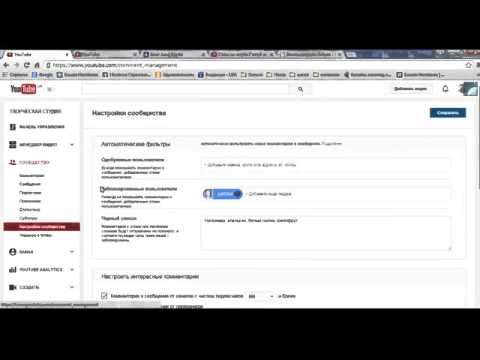
18 октября 2022 г.
5 способов генерировать идеи для видео на YouTube + бонусный совет!
Подробнее
18 августа 2022 г.
17 августа 2022 г.
Что означают показы на YouTube?
Подробнее
Как включить или выключить комментарии на YouTube: Руководство для мобильных устройств
Вам нужно отключить или включить комментарии на YouTube? Если все, что у вас есть под рукой, это мобильный телефон, не волнуйтесь; это все, что вам нужно!
Это прекрасное чувство, когда подписчики комментируют твои видео. Сообщение поддержки или даже веселая шутка действительно могут сделать день творца счастливым.
Подробнее: Секрет успеха на YouTube — отвечайте на другие комментарии!
Но не все зрители YouTube приятны. Некоторые будут публиковать подлые или неуважительные комментарии без видимой причины. Вместо того, чтобы поглощать негатив, лучше отключить комментарии, когда ненависть становится слишком реальной.
К счастью, для этого вам не нужен настольный компьютер. С помощью мобильного устройства Android или iOS вы можете быстро включить или отключить комментарии YouTube.
Как включить или отключить комментарии YouTube на мобильном телефоне
- Откройте приложение YouTube Studio и коснитесь меню в левом верхнем углу.
- Выберите видео.
- Коснитесь видео, для которого вы хотите отключить или включить комментарии.
- Коснитесь значка карандаша в верхней части экрана.
- Перейдите на вкладку Дополнительные параметры .
- Проведите пальцем вниз, пока не появится опция комментариев, которая позволяет включать или отключать комментарии к видео. Нажмите Сохранить.
Посмотрите на скриншоты ниже, чтобы увидеть каждый шаг:
Шаг 1: Войдите в меню.
Шаг 2: Коснитесь видео.
Шаг 3.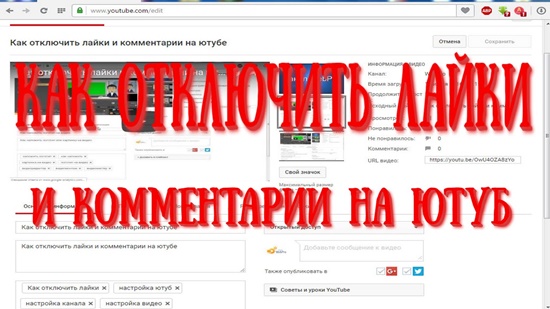 Перейдите к дополнительным настройкам.
Перейдите к дополнительным настройкам.
Шаг 4: Нажмите на видео, которое хотите отредактировать.
Шаг 5: Коснитесь значка карандаша.
Шаг 6: Выберите вариант комментариев и нажмите «Сохранить».
Важное примечание: Отключение комментариев не приведет к удалению существующих комментариев из вашего видео. Вы можете увидеть их снова, когда решите включить комментарии.
Смотрите наш учебник ниже для более подробной информации.
Управление комментариями YouTube с телефона
Когда дело доходит до отключения комментариев YouTube с телефона, вариантов немного. Например, если вы хотите массово отключить комментарии, вы должны сделать это на настольном компьютере. То же самое касается автоматического отключения комментариев к новым загрузкам; с телефона невозможно.
Но если вы хотите делать это на рабочем столе, вот полное руководство.
Если вы не хотите полностью отключать комментарии к видео, в приложении YouTube Studio есть несколько ограниченных возможностей.
Просто коснитесь меню в приложении и перейдите к комментариям . Рядом с каждым комментарием коснитесь трех точек, чтобы открыть возможность:
- Удалить комментарий.
- Сообщить о комментарии на YouTube.
- Скрыть пользователя, чтобы НИКОГДА больше не видеть его комментарии.
Но чтобы действительно модерировать ваши комментарии, вам нужно будет сделать это на компьютере. Если ваш канал на YouTube предназначен для детей, у вас нет выбора; комментарии будут отключены для ваших видео автоматически.
Скорее всего, ваши комментарии не на 100% негативны. Мы готовы поспорить, что большая часть вашего контента содержит воодушевляющие сообщения поддержки. Вот почему вы должны оставлять комментарии к , когда можете. Взаимодействуйте со зрителями.
А когда вы будете готовы найти своих абсолютных суперпоклонников, прочтите этот пост, чтобы узнать, кто чаще всего комментирует ваши видео.

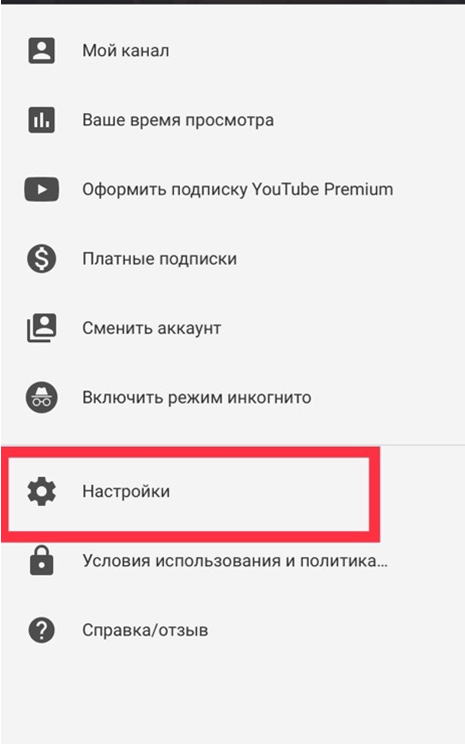
 Помимо возможности ответить на них напрямую, вы, вероятно, генерируете множество идей по темам, читая раздел комментариев.
Помимо возможности ответить на них напрямую, вы, вероятно, генерируете множество идей по темам, читая раздел комментариев.
 Согласно Справочному центру Google, комментарии удаляются безвозвратно через 30 дней после того, как канал или видео будут определены как предназначенные для детей.
Согласно Справочному центру Google, комментарии удаляются безвозвратно через 30 дней после того, как канал или видео будут определены как предназначенные для детей.